O que é Harmonypix.com?
Harmonypix.com é um site famoso por gerar notificações push nos dispositivos que infecta. É um site perturbador que os usuários devem evitar por causa de seus efeitos potencialmente prejudiciais. É aconselhável inspecionar seu sistema para qualquer software indesejado, especialmente aqueles vinculados a pop-ups e notificações push, que podem se disfarçar como extensões de navegador ou plug-ins.
O ciberespaço está inundado de sites duvidosos semelhantes, desprovidos de conteúdo significativo. Esses sites usam estratégias astutas para enganar os usuários a assinar suas notificações push e resolver captchas. Sites como o Harmonypix.com geralmente exibem mensagens que incentivam os usuários a clicar “Permitir” para verificar se não são robôs.
Encontrar Harmonypix.com durante suas atividades online pode solicitar que você resolva um captcha e assine suas notificações push. Contudo, concordar com isso pode desencadear uma enxurrada de anúncios, reencaminhamento de navegador intrusivo, e experiência de navegação degradada.
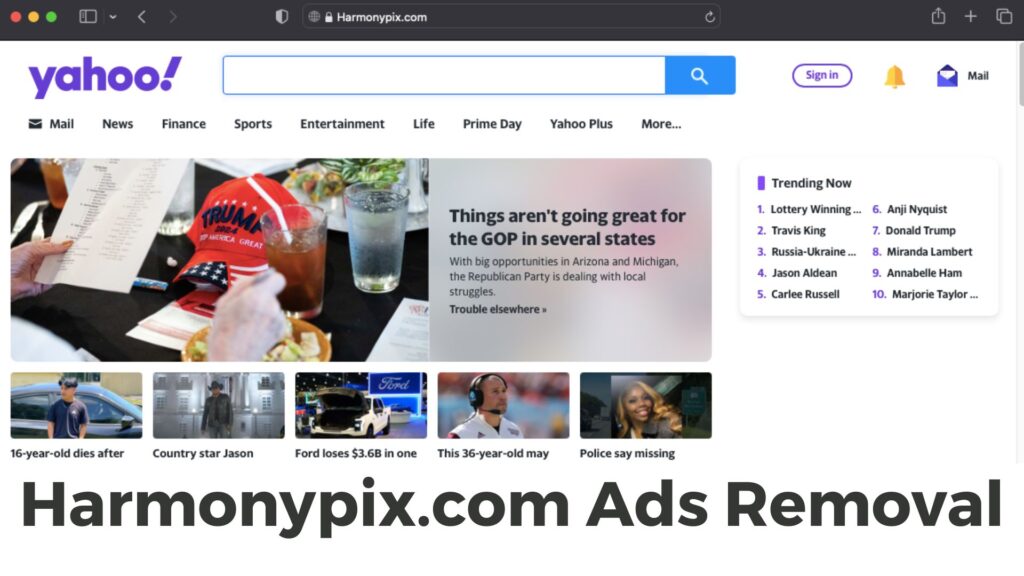
Detalhes da Harmonypix.com
| Nome | |
| Tipo | navegador Hijacker, Redirect, Aplicação potencialmente indesejados (PUA) |
| Pequena descrição | Uma extensão de navegador suspeita que assume o controle de seus navegadores da web. |
| Os sintomas | Pop-ups inesperados podem aparecer durante a navegação na Internet. O sequestrador de navegador pode ser baixado sem o conhecimento do usuário. |
| distribuição Método | Instalações freeware, pacotes integrados |
| Ferramenta de detecção |
Verifique se o seu Mac foi afetado por
Baixar
Remoção de Malware Ferramenta
|
Quais são Push Notifications?
As notificações por push são alertas clicáveis que aparecem nos usuários’ computadores, smartphones, ou outros dispositivos, independentemente do navegador em uso. Eles agem como um método rápido de comunicação, permitindo que as empresas notifiquem os usuários sobre ofertas especiais, mensagens, ou outras informações pertinentes. Desde que tenham uma conexão com a Internet ou o navegador esteja ativo, os assinantes podem receber esses alertas em qualquer lugar em seu dispositivo.
Lamentavelmente, entidades publicitárias desonestas exploram frequentemente este serviço de publicidade válido, como é o caso de Harmonypix.com. Notificações push indesejadas podem ser mais do que apenas irritantes e perturbadoras; eles também podem representar ameaças de segurança consideráveis. As notificações por push podem conter malware, tal como visto em malvertising campanhas, cujo objetivo é fornecer anúncios adicionais ou ajudar cibercriminosos a comprometer suas contas, roubando seus fundos, dados, ou mesmo identidade.
O que são PUPs (Programas Potencialmente Indesejáveis)
PUP é um acrônimo para Potencialmente indesejados Programa, uma terminologia usada para rotular programas de software indesejados que são instalados em seu computador sem seu conhecimento ou consentimento. PUPs podem abranger barras de ferramentas, programas de adware específicos, e outros programas desnecessários que não melhoram a funcionalidade do seu sistema.
Como o adware Harmonypix.com infectou meu computador?
Redirecionamentos para Harmonypix.com podem acontecer quando você baixa software infectado por malware, clique em hiperlinks maliciosos, visite páginas da web comprometidas, encontrar spyware, ou abrir e-mails de phishing e anúncios pop-up.
O que Harmonypix.com faz?
O principal objetivo deste site é mostrar uma variedade de anúncios, tal como banners, pop-ups, e outros, para gerar lucro. Esses anúncios e notificações push podem redirecionar os usuários para páginas da Web fraudulentas e, consequentemente, levar a práticas extensas de coleta de dados.
O Harmonypix.com é um vírus de computador?
Não, Harmonypix.com não é um vírus de computador. Em vez de, é uma extensão de navegador malévola que sequestra seu navegador e o redireciona para sites indesejados. Ele também tem a capacidade de coletar dados pessoais do seu computador e redirecioná-lo para sites carregados de vírus, representando um risco de segurança.
Harmonypix.com é perigoso?
Harmonypix.com é um site questionável que pode representar perigos. Tem o potencial de furtar dados pessoais, danificar arquivos vitais, e permitir que cibercriminosos se infiltrem no sistema de um usuário. É imperativo tomar as precauções necessárias para se proteger dessa ameaça.
Como posso proteger meu computador de Harmonypix.com?
Para proteger seu dispositivo de Harmonypix.com e outro software indesejado, sugerimos seguir estes passos:
- Evite baixar programas de anúncios da Internet, pop-ups, rastreadores de torrent, sites de compartilhamento de arquivo, e outras fontes não confiáveis.
- Cancele as configurações ocultas encontradas no “personalizadas” ou “avançado” seções durante as instalações do programa. Você pode desmarcar a maioria dos PUPs de lá.
- Evite instalar programas desnecessários.
- Esteja atento a publicidade excessiva ou incomum na Internet. Esses anúncios podem ser causados por PUPs e adware anexados ao seu navegador.
- Leia atentamente os termos e condições de uso ao instalar qualquer programa.
- Verifique regularmente o software instalado e desinstale todos os aplicativos indesejados ou desnecessários.
- Instale um programa antimalware que possa detectar e remover programas potencialmente indesejados.
Como posso remover Harmonypix.com do meu computador?
Para erradicar efetivamente o sequestrador de navegador Harmonypix.com do seu computador, recomendamos a utilização de um programa anti-malware confiável. Este aplicativo pode identificar e erradicar todos os elementos do sequestrador de navegador Harmonypix.com, incluindo arquivos maliciosos e programas indesejados. além do que, além do mais, ele pode oferecer proteção contínua contra ameaças futuras.
- janelas
- Mac OS X
- Google Chrome
- Mozilla Firefox
- Microsoft borda
- Safári
- Internet Explorer
- Parar pop-ups push
Como remover do Windows.
Degrau 1: Digitalizar para com SpyHunter Anti-Malware Ferramenta



Degrau 2: Inicialize seu PC no modo de segurança





Degrau 3: Desinstalar e software relacionado a partir do Windows
Etapas de desinstalação para Windows 11



Etapas de desinstalação para Windows 10 e versões mais antigas
Aqui é um método em alguns passos simples que deve ser capaz de desinstalar a maioria dos programas. Não importa se você estiver usando o Windows 10, 8, 7, Vista ou XP, esses passos vai começar o trabalho feito. Arrastando o programa ou a sua pasta para a lixeira pode ser um muito má decisão. Se você fizer isso, pedaços e peças do programa são deixados para trás, e que pode levar a um trabalho instável do seu PC, erros com as associações de tipo de arquivo e outras atividades desagradáveis. A maneira correta de obter um programa fora de seu computador é para desinstalá-lo. Fazer isso:


 Siga as instruções acima e você vai com sucesso desinstalar a maioria dos programas.
Siga as instruções acima e você vai com sucesso desinstalar a maioria dos programas.
Degrau 4: Limpe todos os registros, Criado por no seu PC.
Os registros normalmente alvo de máquinas Windows são os seguintes:
- HKEY_LOCAL_MACHINE Software Microsoft Windows CurrentVersion Run
- HKEY_CURRENT_USER Software Microsoft Windows CurrentVersion Run
- HKEY_LOCAL_MACHINE Software Microsoft Windows CurrentVersion RunOnce
- HKEY_CURRENT_USER Software Microsoft Windows CurrentVersion RunOnce
Você pode acessá-los abrindo o editor de registro do Windows e excluir quaisquer valores, criado por lá. Isso pode acontecer, seguindo os passos abaixo:


 Gorjeta: Para encontrar um valor criado-vírus, você pode botão direito do mouse sobre ela e clique "Modificar" para ver qual arquivo é definido para ser executado. Se este é o local do arquivo de vírus, remover o valor.
Gorjeta: Para encontrar um valor criado-vírus, você pode botão direito do mouse sobre ela e clique "Modificar" para ver qual arquivo é definido para ser executado. Se este é o local do arquivo de vírus, remover o valor.
Guia de remoção de vídeo para (janelas).
Livre-se do Mac OS X.
Degrau 1: Desinstalar e remover arquivos e objetos relacionados





O seu Mac irá então mostrar uma lista de itens que iniciar automaticamente quando você log in. Procure quaisquer aplicativos suspeitos idêntica ou semelhante a . Verifique o aplicativo que você deseja parar de funcionar automaticamente e selecione no Minus (“-“) ícone para escondê-lo.
- Vamos para inventor.
- Na barra de pesquisa digite o nome do aplicativo que você deseja remover.
- Acima da barra de pesquisa alterar os dois menus para "Arquivos do sistema" e "Estão incluídos" para que você possa ver todos os arquivos associados ao aplicativo que você deseja remover. Tenha em mente que alguns dos arquivos não pode estar relacionada com o aplicativo que deve ter muito cuidado quais arquivos você excluir.
- Se todos os arquivos estão relacionados, segure o ⌘ + A botões para selecioná-los e, em seguida, levá-los a "Lixo".
No caso de você não pode remover via Degrau 1 acima:
No caso de você não conseguir encontrar os arquivos de vírus e objetos em seus aplicativos ou outros locais que têm mostrado acima, você pode olhar para eles manualmente nas Bibliotecas do seu Mac. Mas antes de fazer isso, por favor leia o aviso legal abaixo:



Você pode repetir o mesmo procedimento com os outros Biblioteca diretórios:
→ ~ / Library / LaunchAgents
/Biblioteca / LaunchDaemons
Gorjeta: ~ é ali de propósito, porque leva a mais LaunchAgents.
Degrau 2: Procure e remova arquivos do seu Mac
Quando você está enfrentando problemas em seu Mac, como resultado de scripts e programas como indesejados , a forma recomendada de eliminar a ameaça é usando um programa anti-malware. O SpyHunter para Mac oferece recursos avançados de segurança, além de outros módulos que melhoram a segurança do seu Mac e a protegem no futuro.
Guia de remoção de vídeo para (Mac)
Remover do Google Chrome.
Degrau 1: Inicie o Google Chrome e abra o menu suspenso

Degrau 2: Mova o cursor sobre "Ferramentas" e, em seguida, a partir do menu alargado escolher "extensões"

Degrau 3: Desde o aberto "extensões" menu de localizar a extensão indesejada e clique em seu "Retirar" botão.

Degrau 4: Após a extensão é removido, reinicie o Google Chrome fechando-o do vermelho "X" botão no canto superior direito e iniciá-lo novamente.
Apagar do Mozilla Firefox.
Degrau 1: Inicie o Mozilla Firefox. Abra a janela do menu:

Degrau 2: Selecione os "Add-ons" ícone do menu.

Degrau 3: Selecione a extensão indesejada e clique "Retirar"

Degrau 4: Após a extensão é removido, restart Mozilla Firefox fechando-lo do vermelho "X" botão no canto superior direito e iniciá-lo novamente.
Desinstalar do Microsoft Edge.
Degrau 1: Inicie o navegador Edge.
Degrau 2: Abra o menu suspenso clicando no ícone no canto superior direito.

Degrau 3: A partir do menu drop seleccionar "extensões".

Degrau 4: Escolha a extensão suspeita de malware que deseja remover e clique no ícone de engrenagem.

Degrau 5: Remova a extensão maliciosa rolando para baixo e clicando em Desinstalar.

Remover do Safari
Degrau 1: Inicie o aplicativo Safari.
Degrau 2: Depois de passar o cursor do mouse para o topo da tela, clique no texto do Safari para abrir seu menu suspenso.
Degrau 3: A partir do menu, Clique em "preferências".

Degrau 4: Depois disso, selecione a guia 'Extensões'.

Degrau 5: Clique uma vez sobre a extensão que você deseja remover.
Degrau 6: Clique em 'Desinstalar'.

Uma janela pop-up aparecerá pedindo a confirmação de desinstalação a extensão. selecionar 'Desinstalar' novamente, e o vai ser removido.
Eliminar do Internet Explorer.
Degrau 1: Inicie o Internet Explorer.
Degrau 2: Clique no ícone de engrenagem denominado 'Ferramentas' para abrir o menu suspenso e selecione 'Gerenciar Complementos'

Degrau 3: Na janela 'Gerenciar Complementos'.

Degrau 4: Selecione a extensão que deseja remover e clique em 'Desativar'. Uma janela pop-up será exibida para informá-lo que você está prestes a desativar a extensão selecionada, e mais alguns add-ons pode ser desativado assim. Deixe todas as caixas marcadas, e clique em 'Desativar'.

Degrau 5: Após a extensão indesejada foi removido, reinicie o Internet Explorer fechando-o com o botão vermelho 'X' localizado no canto superior direito e reinicie-o.
Remova notificações push de seus navegadores
Desative as notificações push do Google Chrome
Para desativar quaisquer notificações push do navegador Google Chrome, Por favor, siga os passos abaixo:
Degrau 1: Vamos para Configurações no Chrome.

Degrau 2: Em Configurações, selecione “Configurações avançadas”:

Degrau 3: Clique em “Configurações de conteúdo”:

Degrau 4: Abrir "notificações”:

Degrau 5: Clique nos três pontos e escolha Bloco, Editar ou remover opções:

Remover notificações push no Firefox
Degrau 1: Vá para Opções do Firefox.

Degrau 2: Vá para as configurações", digite “notificações” na barra de pesquisa e clique "Configurações":

Degrau 3: Clique em “Remover” em qualquer site para o qual deseja que as notificações desapareçam e clique em “Salvar alterações”

Parar notificações push no Opera
Degrau 1: Na ópera, pressione ALT + P para ir para Configurações.

Degrau 2: Na pesquisa de configuração, digite “Conteúdo” para ir para Configurações de Conteúdo.

Degrau 3: Abrir notificações:

Degrau 4: Faça o mesmo que você fez com o Google Chrome (explicado abaixo):

Elimine notificações push no Safari
Degrau 1: Abra as preferências do Safari.

Degrau 2: Escolha o domínio de onde você gosta de push pop-ups e mude para "Negar" de "Permitir".
-Perguntas frequentes
O que é ?
A ameaça é adware ou vírus redirecionar navegador.
Pode tornar o seu computador significativamente lento e exibir anúncios. A ideia principal é que suas informações provavelmente sejam roubadas ou mais anúncios sejam exibidos em seu dispositivo.
Os criadores de tais aplicativos indesejados trabalham com esquemas de pagamento por clique para fazer seu computador visitar tipos de sites arriscados ou diferentes que podem gerar fundos para eles. É por isso que eles nem se importam com os tipos de sites que aparecem nos anúncios. Isso torna o software indesejado indiretamente arriscado para o seu sistema operacional.
Quais são os sintomas de ?
Existem vários sintomas a serem observados quando esta ameaça específica e também aplicativos indesejados em geral estão ativos:
Sintoma #1: Seu computador pode ficar lento e ter baixo desempenho em geral.
Sintoma #2: Você tem barras de ferramentas, add-ons ou extensões em seus navegadores da web que você não se lembra de ter adicionado.
Sintoma #3: Você vê todos os tipos de anúncios, como resultados de pesquisa com anúncios, pop-ups e redirecionamentos para aparecerem aleatoriamente.
Sintoma #4: Você vê os aplicativos instalados no seu Mac sendo executados automaticamente e não se lembra de instalá-los.
Sintoma #5: Você vê processos suspeitos em execução no Gerenciador de Tarefas.
Se você ver um ou mais desses sintomas, então os especialistas em segurança recomendam que você verifique se há vírus no seu computador.
Que tipos de programas indesejados existem?
De acordo com a maioria dos pesquisadores de malware e especialistas em segurança cibernética, as ameaças que atualmente podem afetar o seu dispositivo podem ser software antivírus desonesto, adware, seqüestradores de navegador, clickers, otimizadores falsos e quaisquer formas de PUPs.
O que fazer se eu tiver um "vírus" gostar ?
Com algumas ações simples. Em primeiro lugar, é imperativo que você siga estas etapas:
Degrau 1: Encontre um computador seguro e conecte-o a outra rede, não aquele em que seu Mac foi infectado.
Degrau 2: Alterar todas as suas senhas, a partir de suas senhas de e-mail.
Degrau 3: Habilitar autenticação de dois fatores para proteção de suas contas importantes.
Degrau 4: Ligue para o seu banco para mude os detalhes do seu cartão de crédito (codigo secreto, etc.) se você salvou seu cartão de crédito para compras on-line ou realizou atividades on-line com seu cartão.
Degrau 5: Tenha certeza de ligue para o seu ISP (Provedor de Internet ou operadora) e peça a eles que alterem seu endereço IP.
Degrau 6: Mude o seu Senha do wifi.
Degrau 7: (Opcional): Certifique-se de verificar todos os dispositivos conectados à sua rede em busca de vírus e repita essas etapas para eles se eles forem afetados.
Degrau 8: Instale o anti-malware software com proteção em tempo real em todos os dispositivos que você possui.
Degrau 9: Tente não baixar software de sites que você não conhece e fique longe de sites de baixa reputação em geral.
Se você seguir essas recomendações, sua rede e todos os dispositivos se tornarão significativamente mais seguros contra quaisquer ameaças ou software invasor de informações e também estarão livres de vírus e protegidos no futuro.
como funciona?
Uma vez instalado, pode coletar dados utilização rastreadores. Esses dados são sobre seus hábitos de navegação na web, como os sites que você visita e os termos de pesquisa que você usa. Em seguida, é usado para direcionar anúncios ou vender suas informações a terceiros.
também pode baixe outro software malicioso em seu computador, como vírus e spyware, que pode ser usado para roubar suas informações pessoais e exibir anúncios arriscados, que pode redirecionar para sites de vírus ou fraudes.
é malware?
A verdade é que os filhotes (adware, seqüestradores de navegador) não são vírus, mas pode ser tão perigoso pois eles podem mostrar e redirecioná-lo para sites de malware e páginas fraudulentas.
Muitos especialistas em segurança classificam programas potencialmente indesejados como malware. Isso ocorre devido aos efeitos indesejados que os PUPs podem causar, como exibir anúncios intrusivos e coletar dados do usuário sem o conhecimento ou consentimento do usuário.
Sobre a Pesquisa
O conteúdo que publicamos em SensorsTechForum.com, este guia de remoção de instruções incluído, é o resultado de uma extensa pesquisa, trabalho árduo e a dedicação de nossa equipe para ajudá-lo a remover o específico, problema relacionado ao adware, e restaure seu navegador e sistema de computador.
Como conduzimos a pesquisa sobre ?
Observe que nossa pesquisa é baseada em investigações independentes. Estamos em contato com pesquisadores de segurança independentes, graças ao qual recebemos atualizações diárias sobre o malware mais recente, adware, e definições de sequestrador de navegador.
além disso, a pesquisa por trás da ameaça é apoiada com VirusTotal.
Para entender melhor esta ameaça online, por favor, consulte os seguintes artigos que fornecem detalhes conhecedores.


